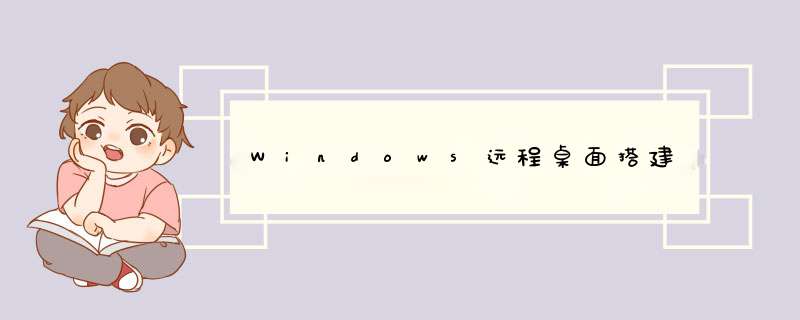
网上有很多相关的文章,自己根据实际的操作过程做了一些整理,参考文章地址:
windows远程桌面服务配置
一、首先右键点击我的电脑或通过控制面板-系统.进入系统属性界面.找到"远程设置"并打开.
二、在系统属性中找到"远程"子夹下的远程桌面分组框,选择第二项"允许任意版本远程桌面的计算机远程连接"
三、到这一步.可以说远程桌面访问服务已经开启.但是接下来我们还需要配置允许访问的用户账号.还是刚才的对话框.找到"选择用户"
四、在这里选择添加新的授权用户也可以不添加,使用默认的管理员账户
五、授权完毕后.远程桌面服务就算是配置完成了.下面我们来进行远程连接.首先我们得知这个服务器的内网IP是188.188.3.249如需公网远程连接,需要有公网IP.此处先以内网IP做例
六、在远程桌面的客户端电脑上,通过windows命令的方式,启动远程桌面连接界面,按下windows加r键,启动命令,然后在命令框中输入mstsc,然后点击回车即可启动windows远程桌面连接
七、在地址中输入远程服务器的IP地址(默认端口是3389,也可以通过修改注册表的方式把服务器远程端口改成其他例如4489,那么在连接的时候就要在IP地址后面加上端口号再连接,如果连接失败检查一下服务器是不是把防火墙开启了,关闭再重新试一下)
八、输入你的账号密码
九、远程桌面就可以访问了.这和直接在机房操作服务器的效果是一样的.唯一的区别就是结束操作后,记得注销账号.
十、如果要公网访问、则在路由器管理页面中,做端口映射,远程端口默认是3389,可以通过修改注册表的方式把服务器远程端口改成其他例如4489
然后在开启防火墙的情况下,把端口添加到防火墙的入站规则中
最小化或者关闭打开所有的窗口,然后在桌面我们的电脑的图标上面点击鼠标右键,之后在弹出的右键菜单中选择“属性”windows怎么打开远程登录?windows如何远程连接
点击属性后,就打开如下图所示 系统信息界面,在左边的列表中点击“远程设置”
windows怎么打开远程登录?windows如何远程连接
点击“远程设置”后,就打开“系统属性”设置对话框,默认位于“远程”界面,在这里打开“允许远程协助连接这台计算机”和“允许运行任意版本远程桌面点计算机连接(较不安全)”
欢迎分享,转载请注明来源:夏雨云

 微信扫一扫
微信扫一扫
 支付宝扫一扫
支付宝扫一扫
评论列表(0条)